Налаштування TP-Link Archer C60. Підключення, налаштування Інтернету та мережа Wi-Fi

- 612
- 95
- Leroy Luettgen
Налаштування TP-Link Archer C60. Підключення, налаштування Інтернету та мережа Wi-Fi
Наступні інструкції щодо налаштування маршрутизаторів, і сьогодні ми налаштуємо TP-Link Archer C60 (AC1350). Я вже зробив огляд цієї моделі, ви можете побачити її за цим посиланням. Там ви знайдете характеристики, і ви можете залишити свій відгук про TP-Link Archer C60.
Зазвичай всі інструкції щодо налаштування маршрутизаторів довгі і нудні. Є багато різних моментів і нюансів, про які вам потрібно поговорити. Багато налаштувань та T налаштувань. D. Зрештою, у кожного є різні пристрої, постачальники, установи. Я спробую зробити цю інструкцію якомога простішою і короткою. Насправді для звичайної роботи маршрутизатора вам просто потрібно встановити параметри для підключення до Інтернету, змінити назву мережі Wi-Fi та встановіть пароль на Wi-Fi.

Налаштування маршрутизатора TP-Link C60 практично не відрізняється від налаштування інших маршрутизаторів TP-Link. Нові моделі, де встановлена вже оновлена панель управління. У будь -якому випадку, алгоритм дій під час налаштування маршрутизатора завжди буде майже однаковим, незалежно від виробника чи моделі.
Підключіть TP-Link Archer C60 та перейдіть на панель управління
Існує два способи налаштування маршрутизатора:
- Підключиться до нього через мережевий кабель, який включений. У цьому випадку у вас повинен бути ноутбук або стаціонарний комп'ютер, на якому є мережева карта. Це найкращий спосіб. Якщо можливо, тоді на момент налаштування я раджу підключити маршрутизатор кабелем.
- В мережі Wi-Fi. У фабричних налаштуваннях маршрутизатор негайно розповсюджує мережу Wi-Fi. Ми можемо підключитися до нього, перейти на панель управління та встановити необхідні налаштування. Цей метод підходить для тих, хто не має порту локальної мережі на ноутбуці, або взагалі немає комп’ютера. Ви можете налаштувати як з телефону, так і з планшета. Детальніше про це я написав тут https: // help-wifi.Com/sovety-po-nastrojke/kak-nastroit-wi-fi-router-s-plansheta -ili-telefona/. Щоб налаштувати TP-Link Archer C60, ви можете використовувати фірмову програму для мобільних пристроїв TP-Link Tether.
За кабелем:
Досить, щоб підключити маршрутизатор до комп'ютера. Також негайно підключіть Інтернет до маршрутизатора до порту WAN. Ось схема з'єднання.
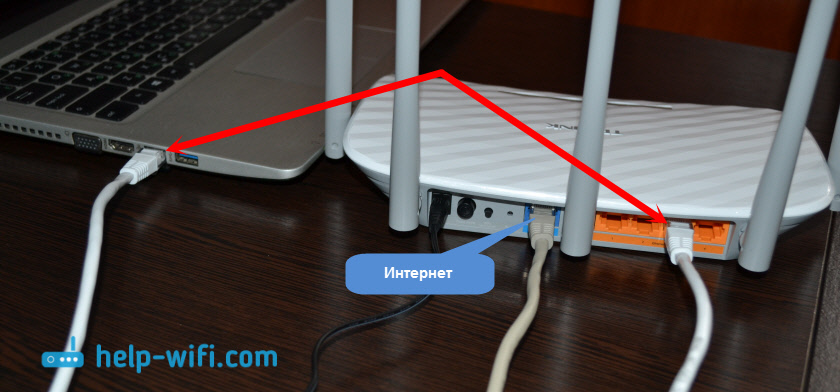
Від Wi-Fi:
У цьому випадку достатньо увімкнути потужність маршрутизатора, підключити Інтернет до нього та підключити свій пристрій до мережі Wi-Fi, яка матиме заводську назву.

Для підключення до цієї мережі вам знадобиться пароль. Заводський пароль (PIN), ім'я Wi-Fi Networks (на частоті 5 ГГц та 2.4 ГГц), MAC -адреса, IP -адреса маршрутизатора та заводська назва користувача та пароля вказано з нижньої частини маршрутизатора на наклейці.
Я покажу процес налаштування з прикладом маршрутизатора з заводськими налаштуваннями. Перш ніж писати цю статтю, я скинув їх на фабрику. Тому, якщо ви вже намагалися налаштувати маршрутизатор, або він був налаштований раніше, ваші налаштування можуть відрізнятися. Якщо маршрутизатор вже намагався налаштувати, то краще зробити скидання налаштувань. Для цього потрібно затискати кнопку скидання на 10 секунд.
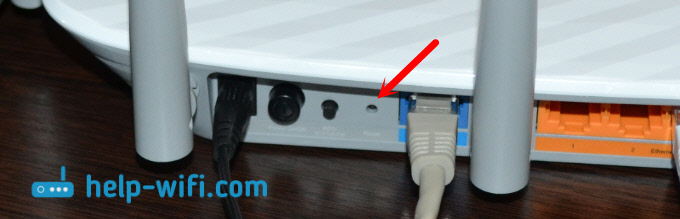
Маршрутизатор буде перезавантажений, а налаштування відновлені.
Щоб перейти на панель управління Archer C60, просто відкрийте браузер і перейдіть на адресу http: // tplinkwifi.Сітка (або 192.168.0.1) та вкажіть заводське ім'я користувача та пароля (адміністратор та адміністратор). Якщо ви їх ще не змінили.

Якщо ви стикаєтесь з якоюсь проблемою, і ви не можете зайти в налаштування маршрутизатора, то дивіться рішення цієї статті: https: // help-wifi.Com/oshibki-i-polomki/chto-delath-ne-zaxodit-v-nastrojki-routera-na-192-168-0-1 -li-192-168-1-1/. Та окремі інструкції щодо входу на панель управління маршрутизатором TP-Link.
Панель управління відкриється, і маршрутизатор негайно запропонує нам змінити фабричне ім'я користувача та пароль для введення налаштувань. Я рекомендую це зробити. Просто вкажіть новий вхід (я залишив адміністратора) і вдвічі більше нового пароля.
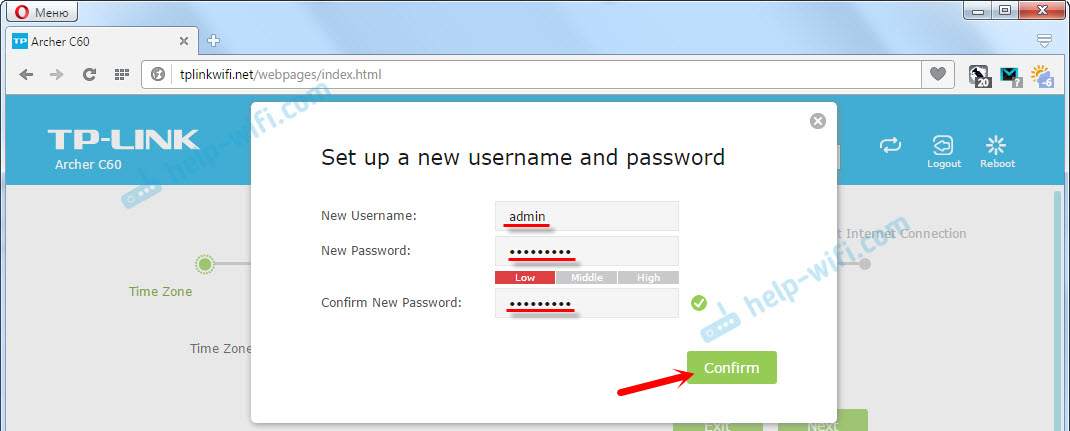
Наступного разу, коли ви введете налаштування, вам потрібно буде вказати встановлений пароль та ім'я користувача. Якщо ви забудете їх, вам доведеться скинути налаштування на фабрику (я писав про це вище).
Швидкий майстер налаштування негайно відкриється. Класна річ. З ним ви можете поетапно поетапно поетапно (вкажіть регіон, параметри підключення до Інтернету, налаштування мережі Wi-Fi). Ви можете спробувати.
Я не знаю, як ти, але, за першості, налаштування були лише англійською мовою. Не вдалося перемикати язик. Можливо, вам просто потрібно оновити прошивку. Але я не перевіряв.
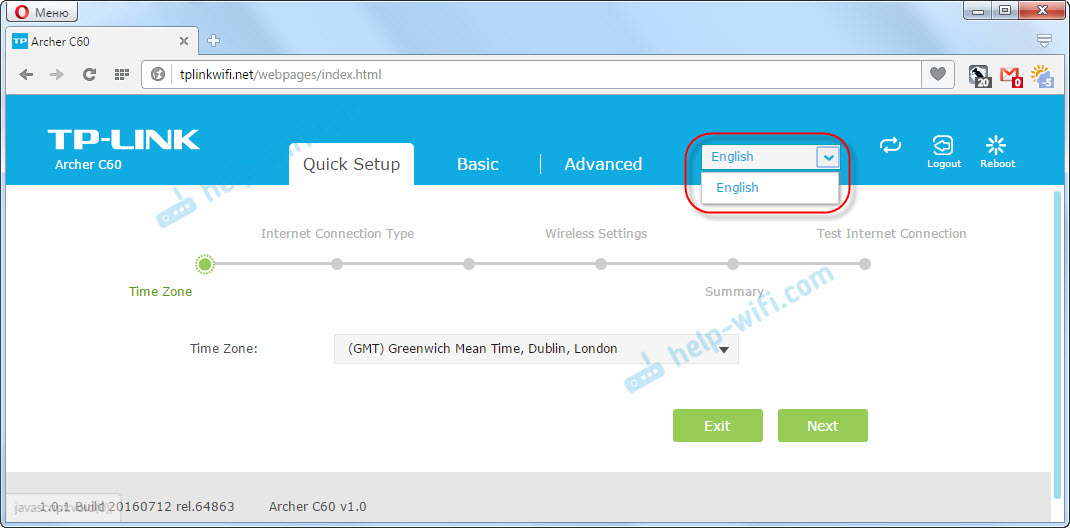
Я покажу, як встановити необхідні параметри в різних розділах налаштувань. Я не буду використовувати швидкий майстер налаштування.
Налаштування Інтернету
Важливий момент. Дозвольте нагадати вам, що кабель від вашого постачальника Інтернету або модему повинен бути підключений Ван порт маршрутизатора.
Якщо ви раніше запустили підключення до Інтернету (висока швидкість) для підключення до Інтернету, тепер вам не потрібно це робити. Маршрутизатор встановить це з'єднання. Це важливо.
Щоб підключитися до Інтернету, ваш постачальник використовує певний тип з'єднання. Це може бути: динамічний IP, PPPOE, L2TP, PPTP або статичний IP. Ви обов'язково повинні знати, який тип з'єднання використовує ваш постачальник. Інакше ніяк. Крім того, було б непогано негайно з’ясувати, чи є постачальник обов'язковою до MAC -адреси (це рідкість, але це трапляється). Цю інформацію можна знайти безпосередньо від постачальника або у договорі про з'єднання.
Якщо у вас є популярний тип підключення динамічного IP (без прив’язки MAC -адреси), Інтернет повинен негайно заробити через маршрутизатор. Оскільки налаштування за замовчуванням є динамічним IP в налаштуваннях програвача. Ви можете негайно перейти до налаштувань мережі Wi-Fi.
Якщо Інтернет не працює через маршрутизатор (без доступу до Інтернету, або обмежено), вам потрібно встановити параметри для підключення до постачальника. Для цього перейдіть на вкладку "Розширений" - "мережа" - "Інтернет".
Там ми вибираємо наш тип з'єднання та встановлюємо необхідні параметри. Зазвичай це ім'я користувача, пароль та адреса сервера. Наприклад, я вибрав pppoe.
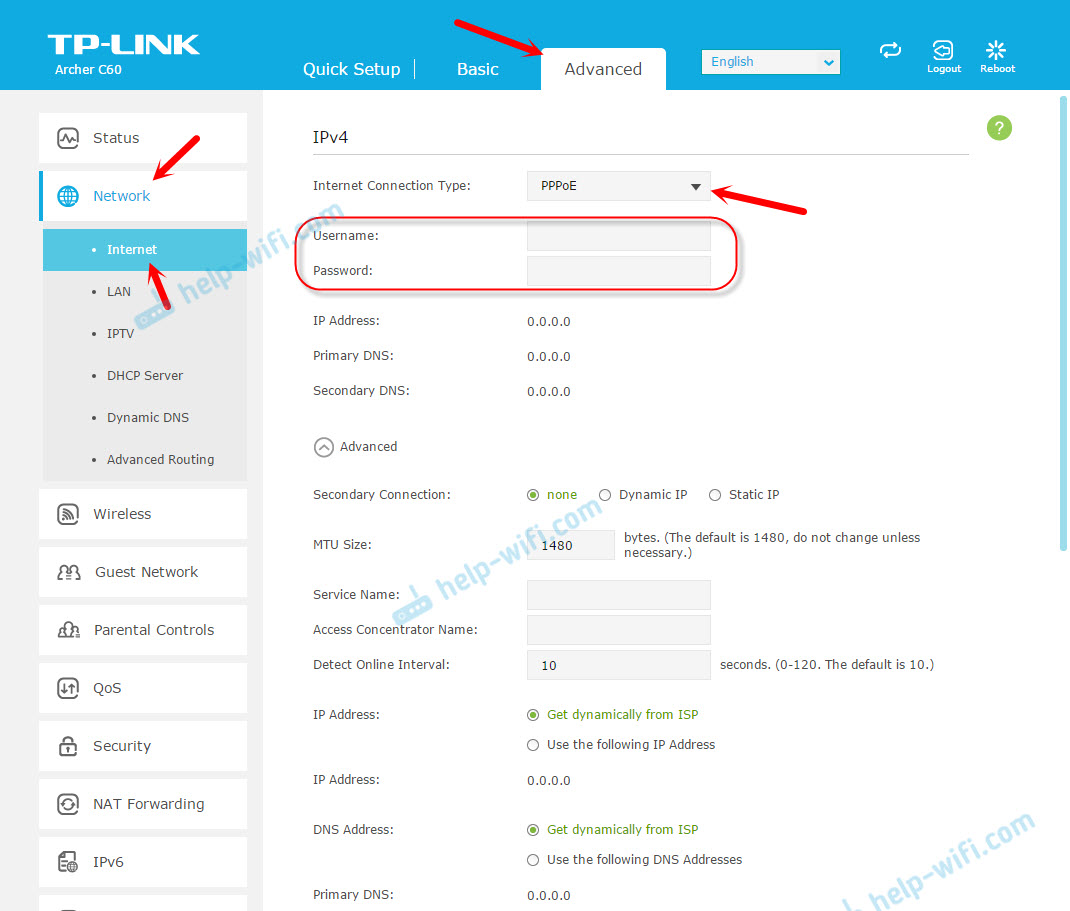
Після встановлення всіх параметрів натисніть кнопку "Підключити". Якщо маршрутизатор підключається до Інтернету, тоді дотримуйтесь налаштувань маршрутизатора. Якщо він не підключається, тоді перевірте налаштування. Уточнюємо параметри у постачальника.
L2TP і PPTP регулюються однаково. Тільки там, крім імені користувача та пароля, все одно буде потрібно вказати адресу сервера (яку також видає постачальник).
Наша мета полягає в тому, щоб маршрутизатор встановлює зв’язок з постачальником.
Налаштування мережі та пароль Wi-Fi на TP-Link Archer C60
З налаштувань мережі Wi-Fi я раджу змінити лише назву самої мережі, і, звичайно, пароль. Оскільки у нас є двокранний маршрутизатор, налаштування потрібно встановити для обох мереж. Або, якщо потрібно, ви можете вимкнути один із діапазонів. Зараз поясню.
Оскільки нам не потрібно змінювати деякі спеціальні параметри, ми відкриваємо основні налаштування на вкладці Basic - Wireless.
Там ви побачите налаштування двох мереж: 2.Бездротовий бездротовий та 5 ГГц бездротовий. Змініть ім'я (SSID) та пароль для кожного діапазону. Пароль повинен бути щонайменше 8 символів. Англійські літери.
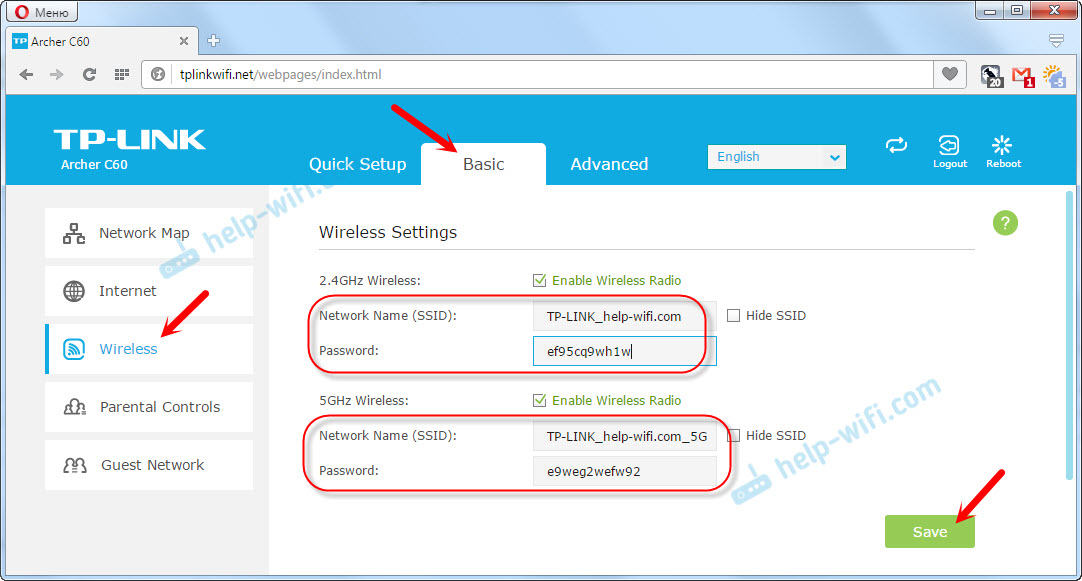
Якщо, наприклад, на даний момент вам не потрібна мережа з частотою 5 ГГц (ну, у вас немає пристроїв, які її підтримують), то ви можете відключити його. Щойно зняття галочки "Увімкнути бездротове радіо" та збереження налаштувань.
Після збереження налаштування вам потрібно буде знову підключитися до мережі Wi-Fi. Вказуючи на новий пароль, який ми щойно встановили.
Якщо ви забудете пароль Wi-Fi, ви завжди можете побачити його в налаштуваннях маршрутизатора. Або скористайтеся порадами зі статті: https: // help-wifi.Com/reshenie-problem-i-sobok/kak-uznat-svoj-parol-wi-fi-helli-chto-delli-Zabyli-parol.
IPTV налаштування
Налаштування IPTV встановлені у розділі "Додаткова" - "Мережа" - "IPTV".
Досить, щоб підключити префікс до одного з портів локальної мережі маршрутизатора Archer C60, і встановіть цей порт під IPTV в налаштуваннях. У режимі мосту.
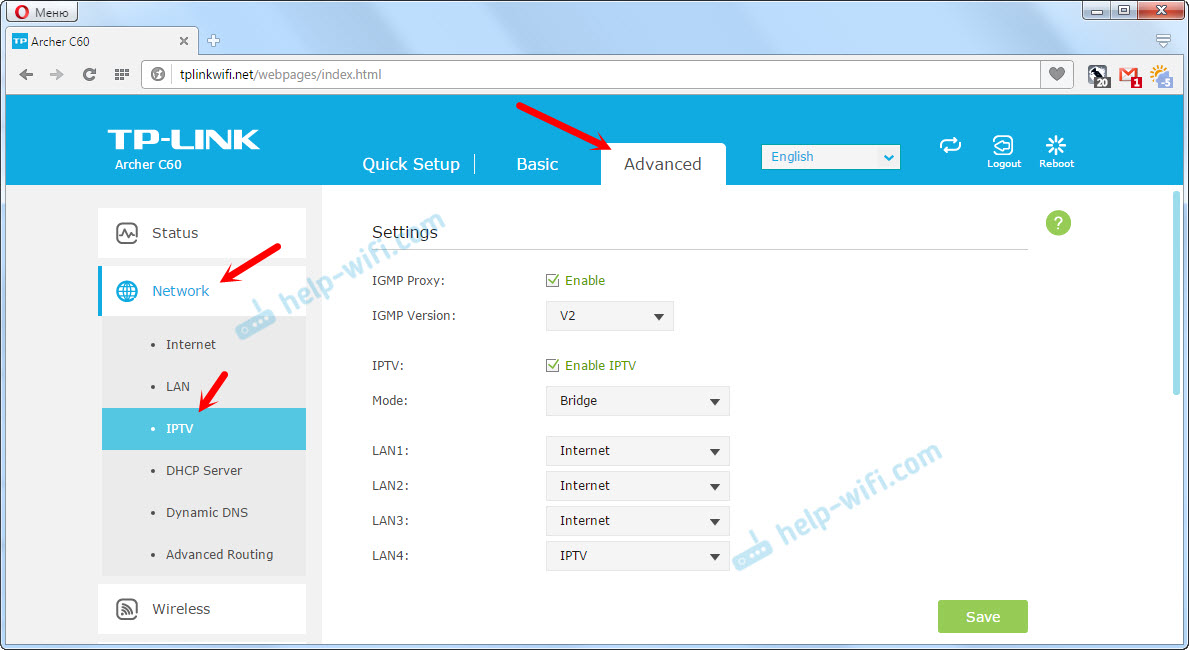
Я думаю, що з цим проблем не буде.
Це все, ми закінчили налаштування маршрутизатора TP-Link Archer C60. Сподіваюся, вам це вдалося. Якщо ви стикаєтесь з деякими проблемами, тоді зробіть скидання налаштувань і спробуйте налаштувати ще раз. Перевірте налаштування постачальника.
Задайте питання в коментарях та поділіться своїм досвідом. Всього доброго!
- « Немає підключення до Інтернету через TP-Link
- Мережевий адаптер не має допустимих налаштувань IP (Windows 10, 8, 7) »

